Cómo evitar que pirateen tu cuenta
Para qué: para que no pirateen tu cuenta.
Si utilizas una contraseña corta y simple para tu cuenta de Facebook, los ciberdelincuentes pueden adivinarla e interceptar tu cuenta. Una contraseña larga y compleja es más segura. Utiliza una contraseña segura que:
- Tenga al menos 8 caracteres.
- Contenga letras minúsculas y mayúsculas, números y caracteres especiales ($, @, etc.).
- No sea una palabra real o una frase fácil de adivinar.
- No sea igual a las contraseñas que utilizas para cualquier otra cuenta, incluida la contraseña de Google.
- No tenga información que los extraños puedan averiguar fácilmente (tu nombre, fecha de nacimiento, nombre de la mascota, etc., o los de tus familiares y amigos).
Para cambiar la contraseña:
- Toca el ícono del menú en la esquina superior derecha de la app.
- Selecciona Configuración y privacidad.
- Selecciona Configuración.
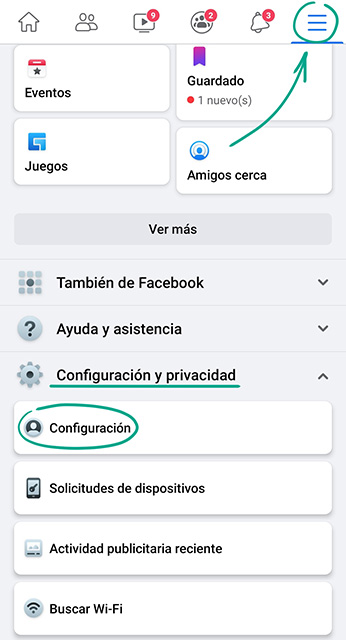
- Ve a la sección Contraseña y seguridad.
- Haz clic en Cambiar contraseña.
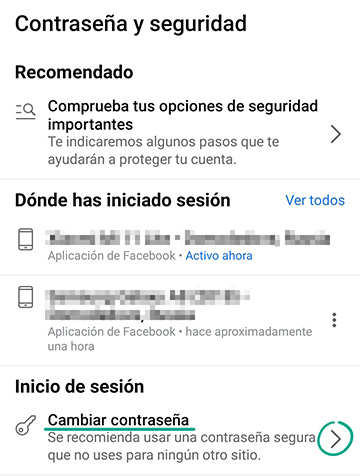
- Ingresa tu contraseña actual de Facebook.
- Ingresa una contraseña segura nueva dos veces.
- Toca Actualizar contraseña.
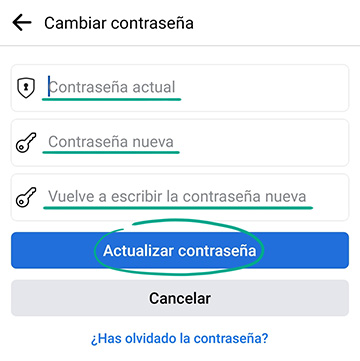
Para qué: para que no pirateen tu cuenta de ninguna manera.
Facebook se puede configurar para que solicite un código de un solo uso cuando inicies sesión en tu cuenta. De esa manera, incluso si los ciberdelincuentes conocen tu nombre de usuario y contraseña, no podrán usarlos. El código se envía por SMS al número de teléfono especificado o lo genera una app (por ejemplo, Google Authenticator).
Para habilitar la autenticación en dos pasos:
- Toca el ícono del menú en la esquina superior derecha de la app.
- Selecciona Configuración y privacidad.
- Abre Configuración.
- Ve a la sección Contraseña y seguridad.
- Selecciona Usar la autenticación en dos pasos.
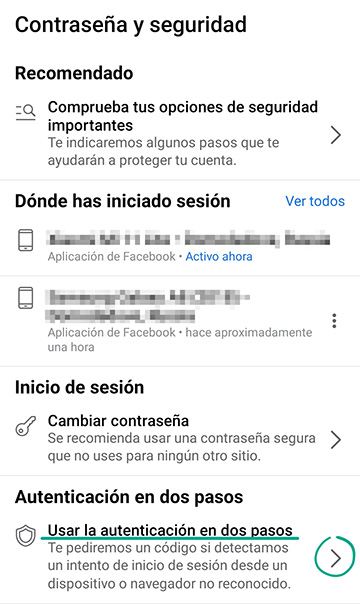
- Selecciona un método para obtener el código de un solo uso:
- Aplicación de autenticación.
- Mensaje de texto (SMS).
- Clave de seguridad.
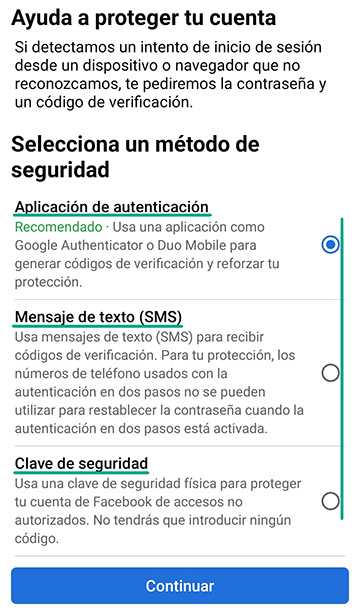
Recuerda que el mensaje de texto con el código puede ser interceptado por malware, por lo que usar una app de autenticación de dos factores es una opción más segura. Facebook también puede usar el número de teléfono que vinculaste a tu perfil para los anuncios dirigidos.
Con la autenticación en dos pasos, puedes iniciar sesión en tu cuenta incluso si pierdes tu teléfono. Para ello, necesitas los códigos de recuperación. Para conseguirlos:
- Toca el ícono del menú en la esquina superior derecha de la app.
- Selecciona Configuración y privacidad.
- Abre Configuración.
- Ve a la sección Contraseña y seguridad.
- Toca Usar la autenticación en dos pasos.
- Selecciona Códigos de recuperación.
- Toca Códigos de recuperación.
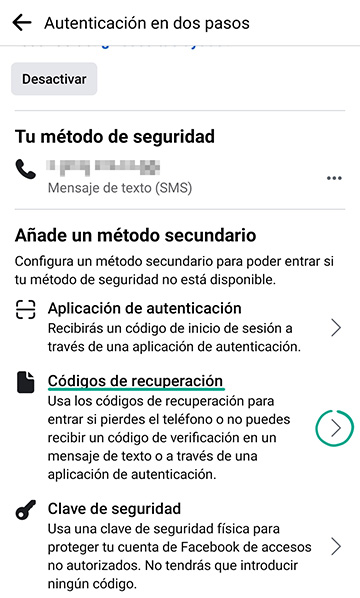
Cada uno de los diez códigos se puede usar una sola vez. Anótalos o toma una captura de pantalla de ellos y guarda la información en un lugar seguro.
Para qué: para que nadie pueda iniciar sesión en tu cuenta en tu teléfono anterior.
De forma predeterminada, Facebook confía en todos los dispositivos desde los que iniciaste sesión anteriormente en la red social. Al iniciar sesión en ellos, no se solicita ningún código de un solo uso. Si tu teléfono anterior termina en manos de extraños, podrán iniciar sesión en tu cuenta y omitir la autenticación en dos pasos. Para evitar esto, incluye en la lista solo los dispositivos de confianza que usas actualmente:
- Toca el ícono del menú en la esquina superior derecha de la app.
- Selecciona Configuración y privacidad.
- Abre Configuración.
- Ve a la sección Contraseña y seguridad.
- Toca Inicios de sesión autorizados.
- Elimina de la lista de dispositivos de confianza aquellos que no uses.
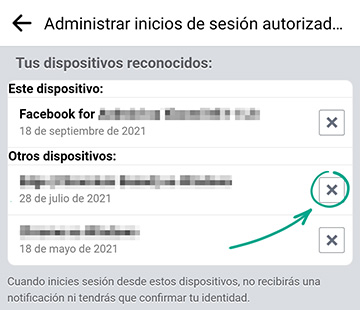
Si es necesario, puedes iniciar sesión en Facebook desde cualquier dispositivo mediante la autenticación de dos factores.
Para qué: para cambiar tu contraseña de inmediato si te piratean la cuenta.
Facebook puede notificarte cada vez que se ingresa tu nombre de usuario y contraseña en un nuevo navegador o en un dispositivo nuevo. Si otra persona inicia sesión en tu cuenta, recibirás de inmediato una notificación por correo electrónico o una alerta en un dispositivo de confianza. De esta manera, puedes reaccionar rápidamente y cambiar la contraseña.
Para habilitar las alertas de actividades sospechosas
- Toca el ícono del menú en la esquina superior derecha de la app.
- Selecciona Configuración y privacidad.
- Abre Configuración.
- Ve a la sección Contraseña y seguridad.
- Toca Recibir alertas sobre inicios de sesión no reconocidos.
- Especifica cómo prefieres recibir las alertas de actividad sospechosa seleccionando una de las siguientes opciones:
- Notificaciones.
- Messenger.
- Correo electrónico.
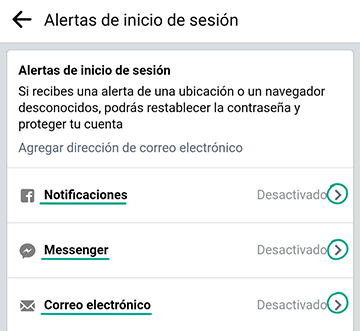
- Toca Guardar.
Recomendamos activar los tres para recibir alertas, incluso si uno de los canales no está disponible, por ejemplo, si pierdes el teléfono o piratean tu correo electrónico.
Para qué: para recuperar tu cuenta si ocurre algo imprevisto.
Si pierdes el acceso a tu cuenta de Facebook, así como la dirección de correo electrónico y el número de teléfono vinculado a ella, no podrás restablecer tu contraseña ni recuperar tu cuenta.
Facebook puede enviar códigos de recuperación de acceso a algunos de tus amigos. Por sí solos, ninguno de ellos podrá acceder a tu perfil; ellos tendrán acceso a solo uno de los códigos necesarios.
Para crear una lista de contactos de confianza:
- Toca el ícono del menú en la esquina superior derecha de la app.
- Selecciona Configuración y privacidad.
- Abre Configuración.
- Ve a la sección Contraseña y seguridad.
- Especifica contactos de confianza en la sección Elegir entre tres y cinco amigos con los que ponerte en contacto si pierdes el acceso a tu cuenta.

Si tienes problemas para iniciar sesión en tu cuenta:
- Toca ¿Olvidaste tu contraseña? en la pantalla de inicio de sesión.
- Facebook te ofrecerá buscar tu cuenta de la siguiente manera:
- Por la dirección de correo electrónico asociada a la cuenta.
- Por el número de teléfono asociado a la cuenta.
- Ingresa los detalles que conoces y toca el botón de búsqueda en la esquina inferior derecha del teclado de la pantalla.
- Toca ¿Ya no tienes acceso?.
- Ingresa una dirección de correo electrónico o un número de teléfono al que puedas acceder y toca Continuar.
- Toca Mostrar mis contactos de confianza.
- Ingresa el nombre y apellido de uno de los amigos que elegiste.
- Lee las instrucciones de Facebook y, a continuación, copia la URL para restaurar el acceso.
- Envía el enlace copiado a cada uno de tus contactos de confianza. Pídeles que lo sigan y te digan el código que recibieron.
- Ingresa todos los códigos de recuperación que recibas.
Los candidatos ideales para configurar como contactos de confianza son:
- Personas de diferentes áreas de tu vida, como familiares, colegas y compañeros de clase.
- Personas que te conocen personalmente y que pueden llamarte.
- Personas que pueden reconocer tu voz.
El lado negativo: puedes iniciar sesión en tu cuenta solo 24 horas después de la verificación. Por seguridad, Facebook permite usar los códigos de recuperación de las personas de confianza solo una vez al día.
Cómo protegerse contra sitios web maliciosos
Al tocar un vínculo en una publicación, la página web se abre en un navegador integrado en la app de Facebook. Esta página puede ser maliciosa o utilizar una conexión insegura. Habilita la función de navegación segura para obtener una advertencia de la app antes de abrir páginas sospechosas.
Para habilitar la navegación segura:
- Toca el ícono del menú en la esquina superior derecha de la app.
- Selecciona Configuración y privacidad.
- Abre Configuración.
- Ve a la sección Contraseña y seguridad.
- Toca Navegación segura para activar la función.
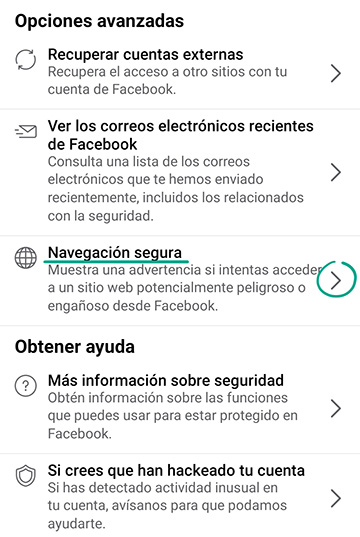
Cómo mantener a las corporaciones fuera de tu negocio
Para qué: para que Facebook no sepa a dónde vas.
La app de Facebook puede acceder a información sobre tu ubicación. Esta información se usa para geoetiquetar tus publicaciones e historias y configurar sugerencias de anuncios dirigidos. Si no deseas compartir tu ubicación con extraños y con la red social, puedes desactivar el acceso a los datos de ubicación.
Para desactivar la transferencia de datos geográficos:
- Abre el menú Configuración del teléfono.
- Ve a la sección Aplicaciones.
- Selecciona Permisos.
- Toca Ubicación.
- Busca Facebook en la lista de apps.
- Toca Denegar.
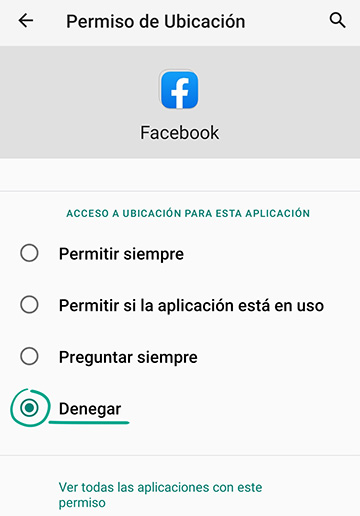
Ten en cuenta que el registro de datos geográficos de Facebook almacena las ubicaciones que recopiló antes de desactivar el acceso. Puedes desactivar esta función y eliminar los datos recopilados:
- Toca el ícono del menú en la esquina superior derecha de la app.
- Selecciona Configuración y privacidad.
- Abre Configuración.
- Ve a la sección Acceder a tu información.
- Toca Información registrada.
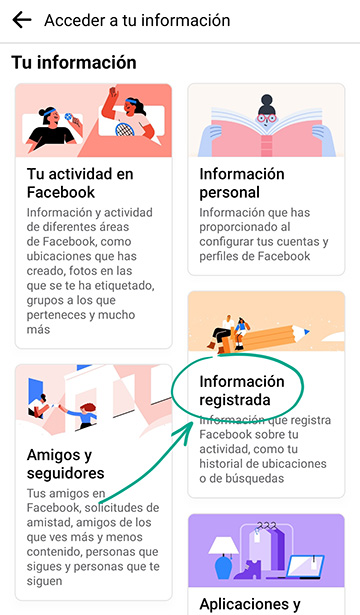
- Toca Historial de ubicaciones. Si es necesario, ingresa tu contraseña.
- Toca el botón de tres puntos en la esquina superior derecha de la pantalla y selecciona Configuración de localización.
- Desactivar el Historial de ubicaciones.
- Toca Ver historial de ubicaciones.
- Toca el botón de tres puntos en la esquina superior derecha de la pantalla.
- Selecciona Eliminar todo el historial de ubicaciones y confirma.
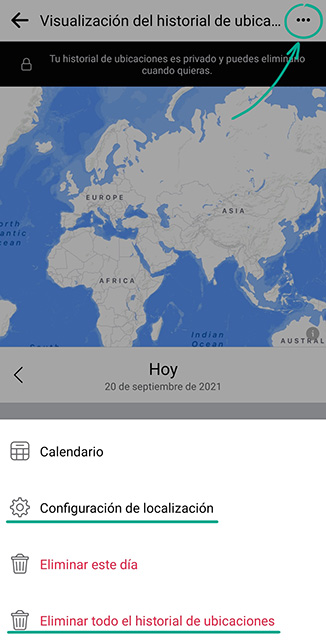
El lado negativo: Facebook no podrá avisar a tus amigos cuando estés cerca o mostrarte eventos cercanos. Tampoco verás anuncios basados en la ubicación.
Si las apps como Instagram, Messenger y WhatsApp, que son propiedad de Facebook, tienen acceso a los datos de ubicación, pueden seguir usando esta información.
Para qué: para que Facebook no sepa más de lo necesario.
La app de Facebook solicita la lista de contactos de tu teléfono para ayudarte a localizar a las personas que conoces en la red social. Sin embargo, la información sobre tus contactos también se utiliza para crear anuncios dirigidos y generar fuentes de noticias. Además, tu información se comparte con terceros, lo que aumenta el riesgo de filtración.
Para evitar que Facebook use tu lista de contactos:
- Toca el ícono del menú en la esquina superior derecha de la app.
- Selecciona Configuración y privacidad.
- Abre Configuración.
- Ve la sección Subir contactos.
- Desactiva la función Carga de contactos continua.
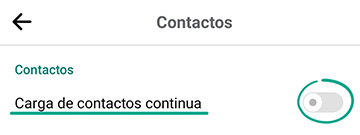
El lado negativo: la red social no te pedirá que agregues a tus nuevos conocidos cuyos números guardas como amigos nuevos.
Si las apps como Instagram, Messenger o WhatsApp, que son propiedad de Facebook, tienen acceso a la lista de contactos, la red social puede seguir usando esta información.
Ten en cuenta que tienes que desactivar el acceso a los contactos en todos tus dispositivos con listas de contactos.
Puedes comprobar qué contactos ya están cargados en tus cuentas y eliminar cualquier información no deseada aquí:
Para qué: para evitar que Facebook te busque en cada foto.
Facebook puede localizarte en fotos y videos mediante el reconocimiento facial. Para ello, la red social analiza tus fotos y crea una plantilla de búsqueda.
Cuando uno de tus amigos de Facebook suba una foto tuya, la red social podrá sugerir que se te etiquete. Si esta foto se carga sin etiquetas, Facebook te pedirá que compruebes y confirmes si estás en la foto. También recibirás una notificación si alguien pretende ser tú y usa tu foto como imagen de perfil.
Según Facebook, la tecnología de reconocimiento facial está destinada a la comodidad y la seguridad https://www.facebook.com/help/122175507864081, y no se puede usar indebidamente. Sin embargo, no a todas las personas les gusta la idea de ser vigiladas.
Para desactivar el reconocimiento facial:
- Toca el ícono del menú en la esquina superior derecha de la app.
- Selecciona Configuración y privacidad.
- Abre Configuración.
- Ve a la sección Reconocimiento facial.
- Toca ¿Quieres que Facebook pueda reconocerte en fotos y videos?
- Marca la casilla junto a No.
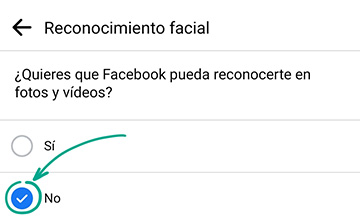
El lado negativo: desactivar la función de reconocimiento facial no significa que ya no se te etiquetará en las fotos. Es solo que ahora, cuando alguien quiera etiquetarte tendrá que hacerlo manualmente. Si desactivas el reconocimiento facial, Facebook eliminará la plantilla con tus datos biométricos y tus amigos no recibirán notificaciones en las que se les pida que te etiqueten en las fotos. También dejarás de recibir notificaciones cada vez que alguien publique una foto de ti sin etiquetarte, lo que significa que no se te avisará de inmediato si personas extrañas usan tus fotos como propias.
Puedes ver la lista de fotos en las que ya estás etiquetado en el registro de actividad.
Para qué: para evitar posibles filtraciones de datos.
Muchas apps y sitios web permiten que los usuarios inicien sesión con sus cuentas de Facebook. Eso da a los propietarios de dichos servicios de terceros acceso a tu información disponible públicamente y a la dirección de correo electrónico vinculada a tu perfil. Los desarrolladores que han superado una revisión pueden solicitar permiso para crear publicaciones en tu nombre o enviarte mensajes publicitarios.
En general, iniciar sesión a través de Facebook puede ser conveniente: elimina la necesidad de crear y memorizar inicios de sesión y contraseñas para cada servicio. Sin embargo, después de iniciar sesión en un sitio web a través de Facebook, es posible que nos olvidemos. Como resultado, con el tiempo la cuenta se vincula a una larga lista de recursos de terceros.
Recuerda que los servicios conectados a tu cuenta pueden convertirse en una fuente de filtración de datos o pueden publicar mensajes publicitarios en tu nombre. Si bien Facebook borra la lista de acceso automáticamente, te recomendamos que elimines manualmente los servicios no deseados de esta lista de vez en cuando.
Para ver qué sitios y apps tienen acceso a tu perfil y revocar permisos, sigue estos pasos:
- Toca el ícono del menú en la esquina superior derecha de la app.
- Selecciona Configuración y privacidad.
- Abre Configuración.
- Ve a la sección Aplicaciones y sitios web.
- Selecciona las aplicaciones o sitios web en los que no confía y toca Eliminar.
- Para eliminar todo el contenido que la aplicación o el sitio web publicó en tu página, selecciona Eliminar las publicaciones, los vídeos o los eventos que ha publicado en tu biografía.
- Toca Listo.
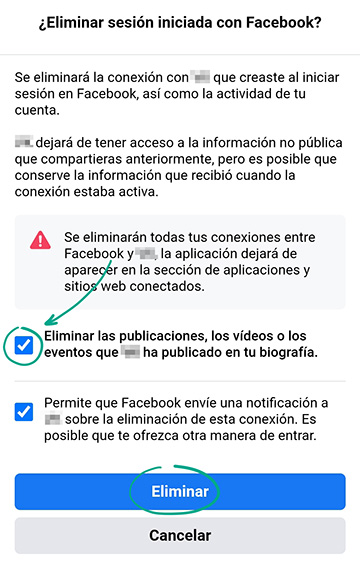
Si prefieres no iniciar sesión a través de Facebook, puedes desactivar esta función por completo:
- Toca el ícono del menú en la esquina superior derecha de la app.
- Selecciona Configuración y privacidad.
- Abre Configuración.
- Ve a la sección Aplicaciones y sitios web.
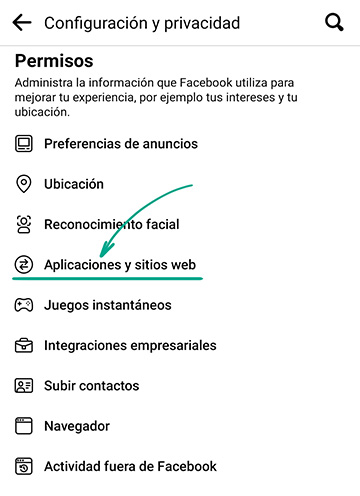
- Toca Desactivar en la sección Aplicaciones, sitios web y juegos y confirma.
Para qué: para evitar que Facebook personalice los anuncios según tus acciones en otros sitios web y en otras apps.
Los socios de la red social comparten información sobre tu actividad en sus sitios web y en sus apps móviles con Facebook. En particular, si compras algo a través de un servicio en el que iniciaste sesión con tu cuenta de red social o que tiene las herramientas de análisis de la red social integradas, Facebook lo aprenderá y usará la información sobre tu compra para personalizar anuncios. Por ejemplo, si buscaste un hotel en otra ciudad con una app de búsqueda de alojamiento, Facebook te mostrará anuncios para las aerolíneas que vendan vuelos a esa ciudad. Esto no es solo en el dispositivo que utilizaste para buscar un hotel, sino en todos los lugares donde iniciaste sesión.
La red social te permite averiguar cuáles de tus actividades sigue y restringir el uso de esa información para la personalización de anuncios. Esta es una característica muy útil: muestra lo mucho que la empresa sabe acerca de tu actividad en línea. Además, es posible que quieras mantener privadas tus visitas a algunos de los servicios que comparten información con Facebook, por ejemplo, de amigos que pueden ver tu biografía.
Para evitar que Facebook use información sobre tu actividad en línea para personalizar los anuncios y borrar el registro de actividad, sigue estos pasos:
- Toca el ícono del menú en la esquina superior derecha de la app.
- Selecciona Configuración y privacidad.
- Abre Configuración.
- Ve a Actividad fuera de Facebook.
- Si deseas borrar el registro de actividad, toca Desvincular historial y confirma.
- Toca los tres puntos en la esquina superior derecha de la pantalla.
- Selecciona Administrar actividad futura.
- Toca Administrar actividad futura.
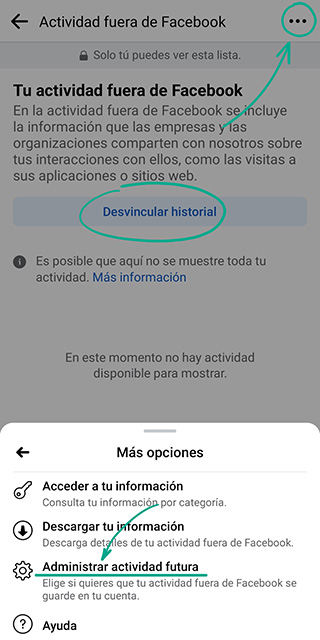
- Desactiva la opción Actividad futura fuera de Facebook y confirma.
Aquí también puedes ver y descargar los datos de tu cuenta.
La nueva configuración surtirá efecto en un plazo de dos días. La cantidad de anuncios no cambiará, pero ya no considerarán tu actividad fuera de Facebook.
Ten en cuenta que, aunque Facebook deje de usar esa información en la selección de anuncios, la red social seguirá recibiéndola de sus socios.
El lado negativo: ya no podrás iniciar sesión en sitios web y apps con tu cuenta de Facebook.
Si ya iniciaste sesión en un servicio de terceros con tu cuenta de red social, es posible que te echen de tu cuenta con el servicio. Perderás el acceso a los datos del servicio, como descuentos acumulados, logros en juegos, etc.
Para qué: para que los anunciantes tengan menos información con la que manipularte.
Facebook puede usar información sobre tu actividad en la red social, información sobre tus amigos y mucho más para seleccionar anuncios dirigidos específicamente. De forma predeterminada, la red social no muestra dichos anuncios. Sin embargo, si ya activaste esta función y te molestan los anuncios dirigidos, puedes deshabilitarla:
- Toca el ícono del menú en la esquina superior derecha de la app.
- Selecciona Configuración y privacidad.
- Abre Configuración.
- Ve a la sección Preferencias de anuncios.
- Selecciona Configuración de anuncios.
- Ve a Categorías utilizadas para mostrarte anuncios.

- Desactiva las opciones de Situación sentimental, Empresa, Puesto y Formación académica.
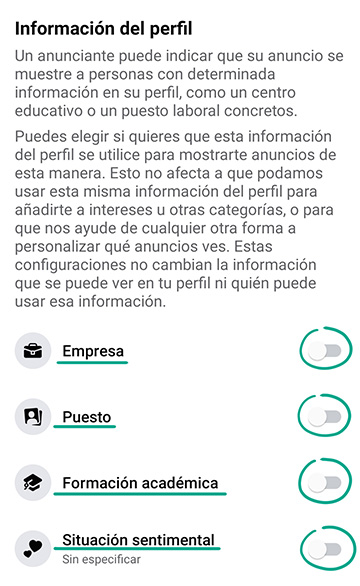
- Desplázate hacia abajo en la página, toca Categorías de intereses y Otras categorías y elimina todas las categorías guardadas allí.
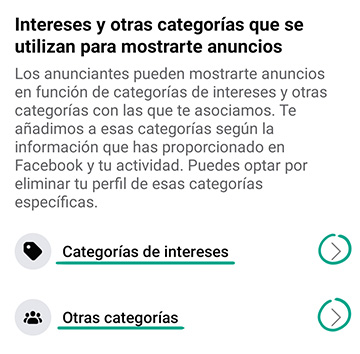
- Vuelve a la Configuración de anuncios:
- En Datos de socios sobre tu actividad desactiva la función Utilizar datos de los socios.
- En los Anuncios mostrados fuera de Facebook toca No permitido.
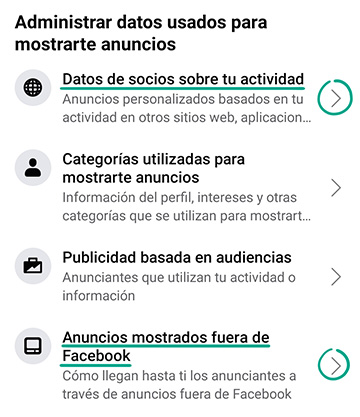
Seguirás viendo anuncios, pero no se basarán en tus datos personales.
Para qué: para que los socios de Facebook y los desarrolladores de apps internas sepan solo lo necesario de ti.
Facebook permite la conexión de servicios de terceros a una cuenta de Facebook. Esto es necesario, por ejemplo, para la publicación automática de publicaciones de estado de terceros en tu biografía. Al habilitar dicha integración, puedes conceder a los desarrolladores de terceros acceso a tus datos personales. Las apps internas de la red social, como los juegos instantáneos, también pueden obtener estos derechos. Los servicios de terceros pueden utilizar los datos proporcionados para publicidad y otros fines, y también pueden convertirse en una fuente de filtraciones.
Para evitar que las apps asociadas y los juegos instantáneos usen los datos de tu cuenta, sigue estos pasos:
- Toca el ícono del menú en la esquina superior derecha de la app.
- Selecciona Configuración y privacidad.
- Abre Configuración.
- Ve a la sección Juegos.
- Marca las casillas junto a las aplicaciones que no usas y toca Eliminar.

- Toca Atrás y ve a Integraciones comerciales.
- Marca las casillas junto a los servicios en los que no confías y toca Eliminar.
Cómo derrotar a los spammers y trolls
Para qué: para eliminar los comentarios irrelevantes.
De forma predeterminada, todos los usuarios de Facebook pueden dejar comentarios debajo de tus publicaciones, una función de la que los spammers y los trolls abusan a menudo.
Para asegurarte de que solo tus amigos puedan comentar tus publicaciones, sigue estos pasos:
- Toca el ícono del menú en la esquina superior derecha de la app.
- Selecciona Configuración y privacidad.
- Abre Configuración.
- Ve a la sección Seguidores y contenido público.
- En Comentarios de publicaciones públicas, marca la casilla junto a Amigos.

También puedes bloquear la app para que no muestre comentarios que contengan ciertas palabras clave o hashtags en tu biografía. De esta manera, puedes ocultar comentarios ofensivos u otro contenido no deseado. Esta función solo se puede configurar en la versión web de Facebook.
Para qué: para evitar personas no deseadas.
Si quieres impedir que un usuario específico comente tus publicaciones, puedes bloquearlo. Los usuarios bloqueados no podrán ver tu perfil, dejar comentarios debajo de tus publicaciones ni enviarte mensajes privados. En este caso, el usuario no sabrá que lo bloqueaste.
Para bloquear a un usuario, sigue estos pasos:
- Toca el ícono del menú en la esquina inferior derecha de la app.
- Selecciona Configuración y privacidad.
- Abre Configuración.
- Ve a la sección Bloqueos.
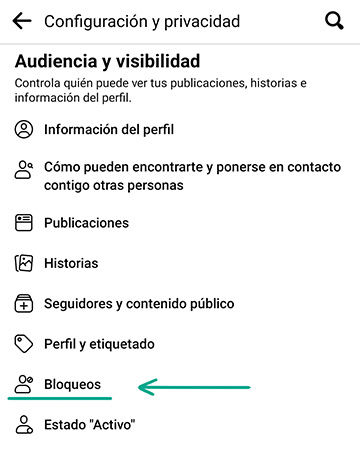
- Toca Agregar a la lista de bloqueados.
- Escribe el nombre del usuario que deseas bloquear.
- Toca Bloquear y confirma.
Para qué: para tener tranquilidad.
Otros usuarios de Facebook pueden etiquetarte en sus publicaciones. De forma predeterminada, estas publicaciones aparecen en tu biografía y tus amigos reciben notificaciones sobre ellas. Pero ¿qué sucede si alguien te etiqueta en una publicación ofensiva o fraudulenta,
o si tus amigos etiquetan a otras personas en tus publicaciones? El punto es que el etiquetado no siempre es bienvenido.
Puedes evitar que otros usuarios te etiqueten en sus publicaciones, así como configurar la aplicación para solicitar tu confirmación cada vez que te etiqueten:
- Toca el ícono del menú en la esquina superior derecha de la app.
- Selecciona Configuración y privacidad.
- Abre Configuración.
- Ve a la sección Perfil y etiquetado.
- Toca ¿Quién puede ver las publicaciones en las que te ha etiquetado en tu perfil? y selecciona una de las opciones:
- Amigos de amigos
- Amigos
- Amigos excepto...
- Amigos concretos
- Solo yo
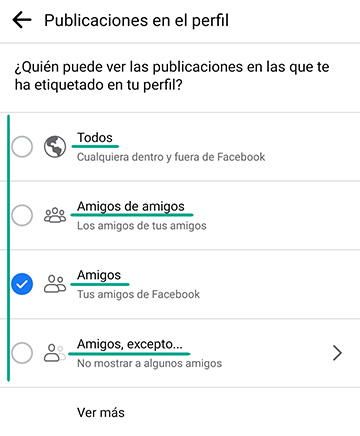
- Toca ¿Quieres revisar las etiquetas que las personas añaden a tus publicaciones antes de que aparezcan en Facebook? y activa el conmutador de alternancia.
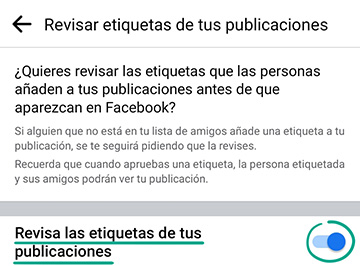
- Toca ¿Revisar las publicaciones en las que se te etiquete antes de que aparezcan en tu perfil? y activa el conmutador de alternancia.
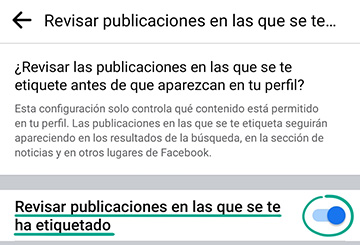
- Para evitar por completo que otros usuarios vean publicaciones etiquetadas, toca Cuando alguien te etiquete en una publicación ¿a quién quieres añadir a la audiencia si aún no puede verla? y selecciona Solo yo.
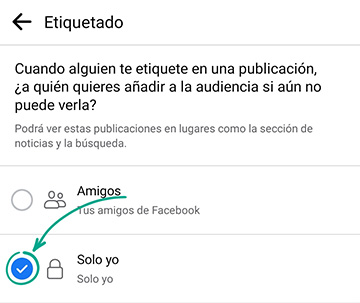
Recuerda que las publicaciones en las que te hayan etiquetado seguirán estando disponibles en los resultados de búsqueda y en otras secciones de Facebook. Para eliminar una etiqueta de este tipo en la publicación de alguien, sigue estos pasos:
- Toca el ícono del menú en la esquina superior derecha de la app.
- Selecciona Ver tu perfil.
- Toca el botón de tres puntos debajo de tu imagen de perfil.
- Selecciona Registro de actividad.
- Toca Actividad en la que se te ha etiquetado y selecciona Publicaciones y comentarios en los que se te ha etiquetado.
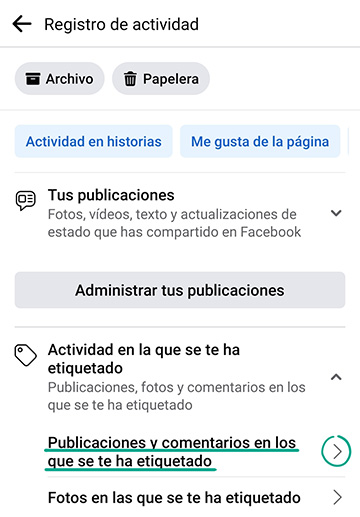
- Toca la publicación que quieras desetiquetar.
- Toca el botón de tres puntos a la derecha del nombre del autor de la publicación.
- Toca Reportar/Eliminar etiqueta y selecciona algún motivo.
- Vuelve a Registro de actividad y selecciona Fotos en las que se te ha etiquetado.
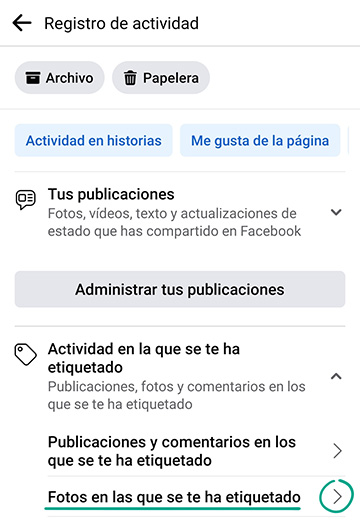
- Toca la publicación que quieras desetiquetar.
- Toca el botón de tres puntos a la derecha de la publicación.
- Toca Reportar/Eliminar etiqueta y selecciona algún motivo.
Para qué: para evitar a los usuarios molestos.
De forma predeterminada, todos los usuarios de Facebook pueden enviarte solicitudes de amistad. Los spammers y estafadores a veces abusan de esta función. Tener muchas solicitudes de personas desconocidas puede ser molesto.
Para limitar la lista de usuarios que pueden enviarte solicitudes de amistad:
- Toca el ícono del menú en la esquina superior derecha de la app.
- Selecciona Configuración y privacidad.
- Abre Configuración.
- Ve a la sección Cómo pueden encontrarte y ponerse en contacto contigo otras personas.
- Toca ¿Quién puede enviarte solicitudes de amistad? y selecciona Amigos de amigos.
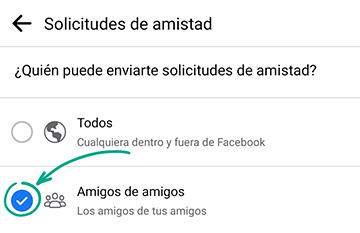
El lado negativo: tus conocidos tendrán dificultades para localizar tu perfil de Facebook a menos que sean amigos de tus amigos.
Para qué: para deshacerte del spam.
De forma predeterminada, las personas de tu lista de amigos pueden publicar en tu muro. A veces, estas publicaciones "amistosas" no son para nada buenas y, si alguno de tus amigos tiene su cuenta pirateada, es posible que veas un montón de publicaciones no deseadas en tu biografía.
Para evitar que publiquen en tu biografía:
- Toca el ícono del menú en la esquina superior derecha de la app.
- Selecciona Configuración y privacidad.
- Abre Configuración.
- Ve a la sección Perfil y etiquetado.
- Toca ¿Quién puede publicar en tu perfil? y selecciona Solo yo.

- Toca Quién puede ver lo que otros publican en tu perfil y selecciona Solo yo.

Cómo ocultar las publicaciones de personas no deseadas
Para qué: para que solo las personas que desees puedan ver tus publicaciones.
Cuando creas una nueva publicación, puedes elegir quién la verá en Facebook. De forma predeterminada, son visibles para todos tus amigos. Eso puede ser un inconveniente si prefieres no compartir tu vida privada con algunos de ellos.
Es posible que ya hayas cambiado esta configuración y puesto tus publicaciones a disposición del público. Recuerda que la información de tus publicaciones se puede usar en tu contra. Por ejemplo, la información sobre tu vida personal puede ayudar a los estafadores telefónicos a inventar una historia convincente para robarte dinero de las cuentas bancarias.
Puedes elegir la siguiente configuración de acceso para tus publicaciones:
- Público: las publicaciones son visibles para todos los usuarios de Facebook y visitantes de tu página que no estén registrados en la red social.
- Amigos: las publicaciones solo son visibles para amigos.
- Amigos excepto...: las publicaciones son visibles para todos los amigos excepto las personas incluidas en la lista.
- Amigos específicos: las publicaciones solo son visibles para los amigos incluidos en la lista.
- Solo yo: las publicaciones no son visibles para nadie más que tú.
- Personalizado: las publicaciones son visibles para los usuarios de Facebook ubicados en un lugar específico, por ejemplo, en tu ciudad. Facebook genera estas listas y te las sugiere en función de tu lugar de trabajo o geolocalización.
Para configurar la visibilidad predeterminada de tus publicaciones:
- Toca el ícono del menú en la esquina superior derecha de la app.
- Selecciona Configuración y privacidad.
- Abre Configuración.
- Ve a la sección Audiencia y visibilidad.
- Toca Publicaciones.
- Selecciona Quién puede ver las publicaciones que hagas a partir de ahora.
- Especifica qué grupo de usuarios verá tus publicaciones de forma predeterminada.
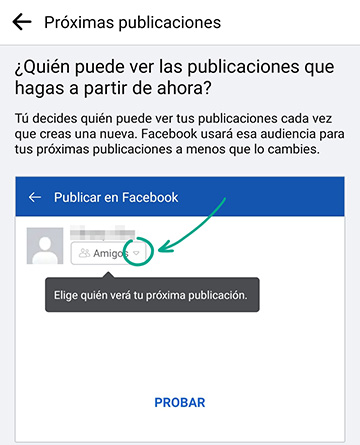
Recuerda que puedes anular la configuración general y cambiar la visibilidad de cada publicación al momento de realizarla o más tarde.
A. Para restringir la visibilidad de tu publicación al crearla:
- Toca el botón que aparece debajo de tu nombre.
- Elige el grupo de usuarios que quieres que vea tu publicación.
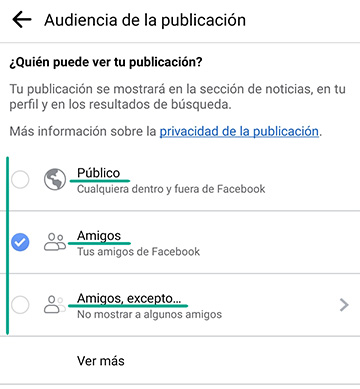
B. Para configurar la visibilidad de una publicación existente:
- Toca el botón de tres puntos a la derecha del título de la publicación.
- Selecciona Editar privacidad.
- Elige el grupo de usuarios que quieres que vea tu publicación.
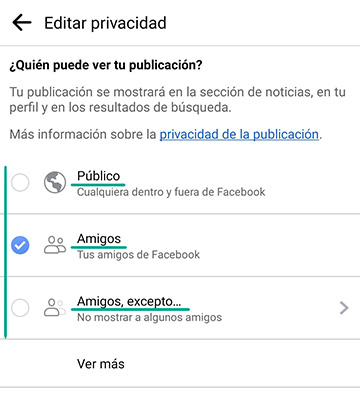
Versiones anteriores de la app de Facebook para algunos tipos de dispositivos no incluyen una función para restringir la visibilidad de las publicaciones, pero aún puedes personalizarla.
Para configurar la visibilidad de las publicaciones creadas en versiones anteriores de la app:
- Toca el ícono del menú en la esquina inferior derecha de la app.
- Selecciona Configuración y privacidad.
- Abre Configuración.
- Ve a la sección Publicaciones.
- Toca Limitar audiencia de publicaciones anteriores y confirma.
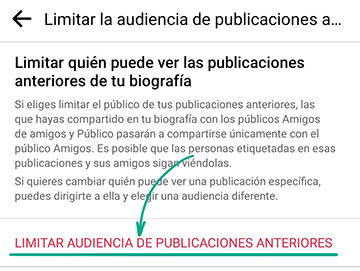
Ten en cuenta que las personas que menciones o etiquetes en una publicación lo verán incluso si estableces la opción Solo yo.
Para qué: para que solo las personas que desees puedan ver tus historias.
Otros usuarios de Facebook pueden ver tus historias y compartirlas con sus amigos, por lo que tu información personal podría estar disponible para personas ajenas y los detalles de las historias podrían ser explotados.
Puedes configurar los siguientes niveles de visibilidad de las historias en Facebook:
- Público: cualquier usuario de Facebook o Messenger puede ver tus historias.
- Amigos: solo tus amigos de Facebook pueden ver tus historias.
- Personalizado: las publicaciones son visibles para una lista personalizada de usuarios de Facebook que pueden incluir tanto amigos como usuarios que no te siguen.
- Lista personalizada: tus historias solo son visibles para los usuarios de Facebook de esta lista.
- Ocultar historia a: tu historia es visible para todos los usuarios excepto los que aparecen en la lista.
Para limitar el acceso a las historias:
- Toca el ícono del menú en la esquina superior derecha de la app.
- Selecciona Configuración y privacidad.
- Abre Configuración.
- Ve a la sección Historias.
- Toca Privacidad de la historia.
- Selecciona un grupo de usuarios que podrá ver tu historia.
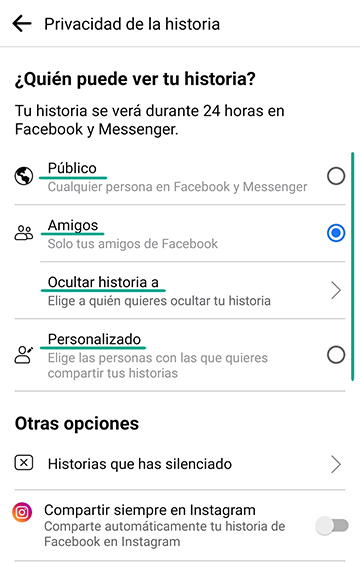
- Toca Cambiar.
- Vuelve a la sección Historias y selecciona Opciones para compartir.
- Toca Permitir que otras personas compartan tus historias públicas en sus historias y selecciona la casilla de verificación junto a No.
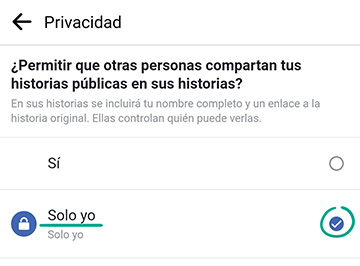
- Toca Permitir que las personas a las que menciones puedan compartir tus historias y selecciona la casilla de verificación junto a No permitir.
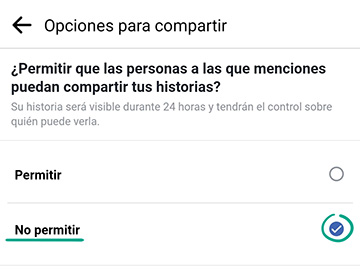
También puedes configurar la visibilidad de historias específicas.
Para limitar la visibilidad de tu historia al crearla:
- Después de elegir una foto o un video para tu historia, toca Privacidad en la esquina inferior izquierda de la pantalla.
- Selecciona un grupo de usuarios que podrá ver tu historia.
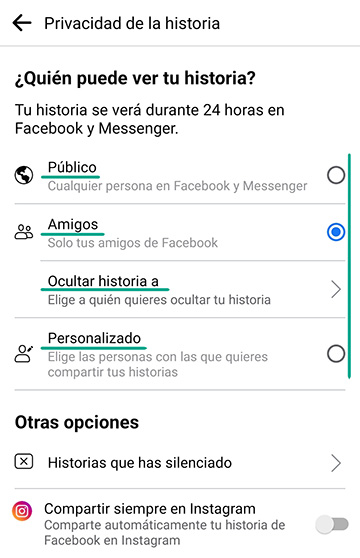
Para limitar la visibilidad de una historia ya publicada:
- Selecciona tu historia en la parte superior de tu sección de noticias.
- Selecciona Editar privacidad de la historia.
- Toca Privacidad de la historia.
- Selecciona un grupo de usuarios que podrá ver tu historia.
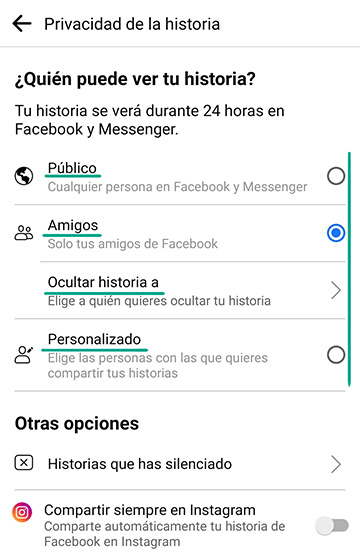
¿Para qué?: para evitar que tus publicaciones se compartan más allá del público previsto.
Otros usuarios de Facebook pueden añadir tus publicaciones a sus historias. Eso significa que personas que no están en tu lista de amigos pueden ver tus publicaciones. Puedes evitar que otros usuarios compartan tus publicaciones.
Para evitar que tus publicaciones se compartan en historias:
- Toca el ícono del menú en la esquina superior derecha de la app.
- Selecciona Configuración y privacidad.
- Abre Configuración.
- Ve a la sección Perfil y etiquetado.
- Toca ¿Permitir que otras personas compartan tus publicaciones en sus historias? y marca la casilla de verificación junto a No.
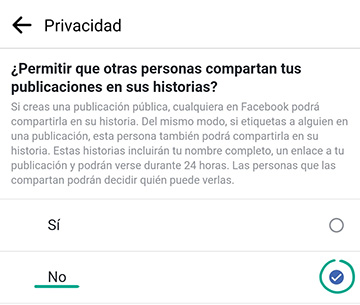
Ten en cuenta que Facebook ofrece otras formas de compartir tus publicaciones. Por ejemplo, los usuarios pueden volver a publicarlas o enviar tu publicación en un mensaje directo.
Cómo evitar que se expongan tus datos personales
Para qué: para protegerte de los spammers y otras personas sospechosas.
Los ciberdelincuentes pueden usar la información de tu perfil para hacer todo tipo de cosas desagradables. Por ejemplo, pueden bombardear tu teléfono con llamadas o mensajes de texto de spam. Además, los contactos de tu perfil de la red social, junto con cierta información disponible públicamente sobre tu vida, pueden ser un tesoro para los actores nocivos que quieran intentar defraudarte económicamente. La información detallada sobre tu trabajo o tus intereses los ayuda a inventar historias persuasivas.
De forma predeterminada, tu número de teléfono es visible para todos tus amigos. Los amigos de tus amigos pueden ver tu fecha de nacimiento. Al mismo tiempo, la información sobre tu ciudad, lugar de estudio y trabajo es pública.
Para ocultar esta información:
- Toca el ícono del menú en la esquina superior derecha de la app.
- Selecciona Configuración y privacidad.
- Abre Configuración.
- Ve a la sección Información del perfil.
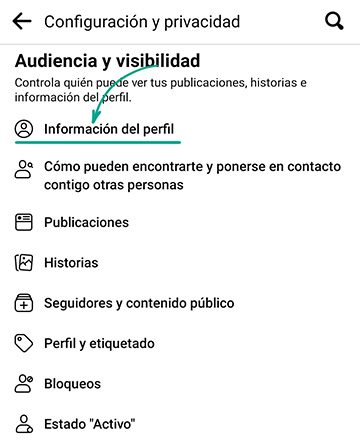
- Configura la visibilidad de cada elemento de información personal en Solo yo.
Después de la configuración, puedes ver cómo ven tu perfil otros usuarios:
- Toca el ícono del menú en la esquina superior derecha de la app.
- Selecciona Ver tu perfil.
- Toca el botón de tres puntos debajo de tu imagen de perfil.
- Toca el botón Ver como.
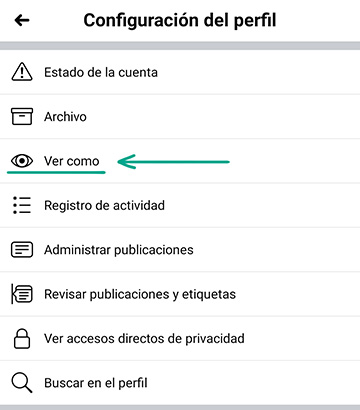
El lado negativo: tus amigos pueden tener problemas para localizar tu perfil de Facebook o ponerse en contacto contigo por teléfono.
De forma predeterminada, todas las personas, páginas y listas que sigas son visibles para todos los usuarios. Los estafadores pueden usar información sobre tus pasatiempos e intereses para inventar historias más creíbles. Además, es probable que no sea necesario que tu empleador sepa que estás suscrito a diez grupos de búsqueda de empleo.
Puedes hacer que tus suscripciones sean visibles para todos o algunos amigos, o hacer que solo sean visibles para ti:
- Toca el ícono del menú en la esquina superior derecha de la app.
- Selecciona Configuración y privacidad.
- Abre Configuración.
- Ve a la sección de Seguidores y contenido público.
- Toca ¿Quién puede ver las personas, páginas y listas que sigues? y selecciona una de las opciones:
- Amigos
- Amigos excepto...
- Amigos concretos
- Solo yo
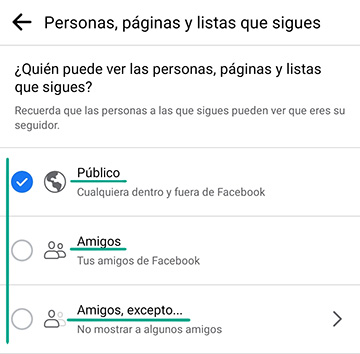
Para qué: para dejar de mostrarle a todo el mundo cuando estás en línea.
Facebook muestra a tus amigos cuándo estás en línea o cuándo fue la última vez que lo estuviste. Tus exparejas u otras personas interesadas podrían controlar tu estado y enviarte mensajes de spam cuando estés en línea.
Además, si te haces amigo de personas que no conoces personalmente, un intruso podría utilizar esta información para elegir el mejor momento para piratear tu cuenta. Al observar tu estado durante un período de varios días, verán cuándo es probable que estés desconectado y no puedes responder rápidamente a un ataque.
Para evitar que Facebook muestre tu estado:
- Toca el ícono del menú en la esquina superior derecha de la app.
- Selecciona Configuración y privacidad.
- Abre Configuración.
- Ve a la sección Estado “Activo”.
- Desactiva la función Mostrar cuándo estás activo.
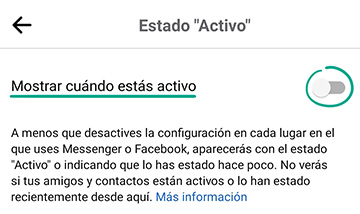
- Selecciona Desactivar en el cuadro de diálogo que se abre.
El lado negativo: tampoco podrás ver el estado de tus amigos.
Para qué: para no aparecer en anuncios.
De forma predeterminada, Facebook muestra información sobre tu actividad específica de anuncios a todos tus amigos. Por ejemplo, la red social podría informarles que te gusta la página de una determinada empresa o compartir tus planes de asistir a un determinado evento anunciado. Es posible que no quieras que algunas personas sepan qué productos y servicios te gustan.
Para ocultar dicha información a otros usuarios:
- Toca el ícono del menú en la esquina superior derecha de la app.
- Selecciona Configuración y privacidad.
- Abre Configuración.
- Ve a la sección Preferencias de anuncios.
- Selecciona Configuración de anuncios.
- Toca Interacciones sociales.

- Marca la casilla junto a Solo yo.
Para qué: para evitar que personas no deseadas encuentren tu perfil.
Las personas pueden usar el número de teléfono y la dirección de correo electrónico que especifiques en tu perfil de Facebook para encontrar tu cuenta incluso cuando usas la configuración de privacidad para ocultar tu perfil. Eso no siempre es algo bueno. Por ejemplo, los estafadores pueden recopilar tu información personal de esta manera.
Para evitar que las personas usen tu número de teléfono o dirección de correo electrónico para encontrar tu cuenta:
- Toca el ícono del menú en la esquina superior derecha de la app.
- Selecciona Configuración y privacidad.
- Abre Configuración.
- Ve a la sección Cómo pueden encontrarte y ponerse en contacto contigo otras personas.
- Toca ¿Quién puede buscarte con la dirección de correo electrónico que has proporcionado? y selecciona Solo yo.

- Toca ¿Quién puede buscarte con el número de teléfono que has proporcionado? y selecciona Solo yo.

El lado negativo: a tus amigos les será más difícil localizar tu perfil de Facebook.
Para qué: para evitar que personas no deseadas encuentren tu perfil.
Facebook permite que motores de búsqueda como Google o Yahoo muestren enlaces a tu perfil cuando los usuarios buscan tu nombre u otra información relevante. Si no quieres que te encuentren en línea con tanta facilidad, limita la visibilidad de tu perfil.
- Toca el ícono del menú en la esquina superior derecha de la app.
- Selecciona Configuración y privacidad.
- Abre Configuración.
- Ve a la sección Cómo pueden encontrarte y ponerse en contacto contigo otras personas.
- Toca ¿Quieres que los motores de búsqueda fuera de Facebook enlacen a tu perfil? al final de la lista.
- Desactiva la función Permitir que los motores de búsqueda fuera de Facebook enlacen a tu perfil.

- Toca Desactivar.
Cómo deshacerse de las notificaciones no deseadas
Para qué: para evitar distracciones.
De forma predeterminada, Facebook te muestra notificaciones sobre todas las actividades de las redes sociales, incluidas las alertas de juegos y apps e información sobre los lugares de reunión cercanos. Si algunas notificaciones te distraen, puedes desactivarlas o silenciarlas.
Para gestionar las notificaciones:
- Toca el ícono del menú en la esquina superior derecha de la app.
- Selecciona Configuración y privacidad.
- Abre Configuración.
- Ve a la sección Notificaciones.
- Selecciona las notificaciones enumeradas que no deseas recibir y desactiva la función Permitir notificaciones en Facebook.
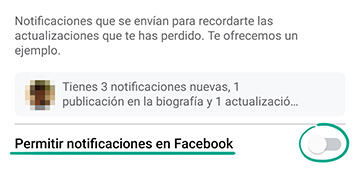
- Algunos tipos de notificaciones no tienen un botón interruptor; desactiva los botones de Notificaciones push, Correo electrónico y SMS por separado.
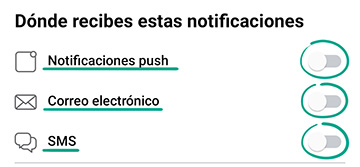
Para qué: para evitar distracciones.
Otros usuarios pueden enviarte invitaciones de juegos, así como otras notificaciones de apps internas de Facebook. Si estos mensajes te molestan, desactívalos.
Para desactivar las notificaciones de juegos y apps:
- Toca el ícono del menú en la esquina superior derecha de la app.
- Selecciona Configuración y privacidad.
- Abre Configuración.
- Ve a la sección Aplicaciones y sitios web.
- En la sección Notificaciones de juegos y aplicaciones, selecciona Desactivar y confirma.
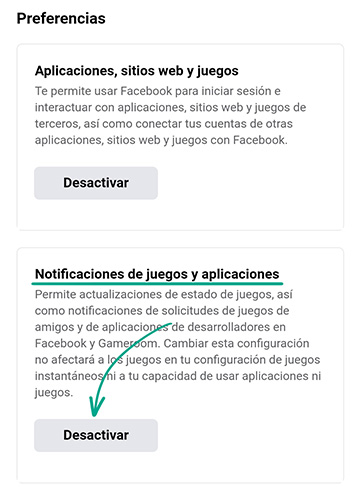
Cómo eliminar tus rastros
Para qué: para ver qué datos tiene Facebook sobre ti, eliminar los datos que no necesitas y realizar una copia de seguridad de los datos que deseas.
Puedes ver y descargar toda la información que Facebook almacena sobre ti. La información sobre publicaciones, comentarios, Me gusta y otras acciones se mantiene en el registro de actividad.
Para ver y descargar el registro:
- Toca el ícono del menú en la esquina superior derecha de la app.
- Selecciona Configuración y privacidad.
- Abre Configuración.
- Desplázate hacia abajo hasta la sección Acceder a tu información.

- Toca el enlace Descarga tu información. Puedes seleccionar tipos de datos individuales, así como establecer el intervalo de tiempo y el formato de archivo (mediante las opciones en la parte inferior de la pantalla).
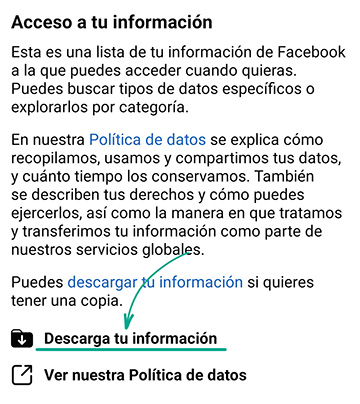
- Toca Crear archivo para descargar un archivo con tu información de Facebook.
La única opción que Facebook ofrece para eliminar la información que recopiló es eliminar la cuenta correspondiente.
Sin embargo, si eres ciudadano de la Unión Europea, puedes exigir a Facebook que elimine tus datos de conformidad con el artículo 17 del Reglamento General de Protección de Datos (RGPD). La empresa está obligada a tomar medidas para eliminar esa información incluso si los datos han sido transferidos a terceros y son almacenados por ellos. En un mes, la red social te enviará un informe de progreso o la razón por la que tu solicitud se denegó (la lista de posibles razones aparece en la Parte 3 del Artículo 17 del RGPD).
Para qué: para no perder dinero.
Los usuarios de Facebook pueden realizar compras dentro de las apps, solicitar anuncios en la red social, donar dinero a organizaciones benéficas o comprar productos, por ejemplo, en Facebook Marketplace. Para ello, la red social solicita y almacena los datos de una tarjeta bancaria o de PayPal como forma de pago.
Esto es conveniente, pero en caso de una filtración de datos o piratería, tu información financiera podría caer en manos de ciberdelincuentes. Para evitarlo, elimina la información de la base de datos de la red social.
- Toca el ícono del menú en la esquina superior derecha de la app.
- Selecciona Configuración y privacidad.
- Abre Configuración.
- Ve a la sección Pagos.
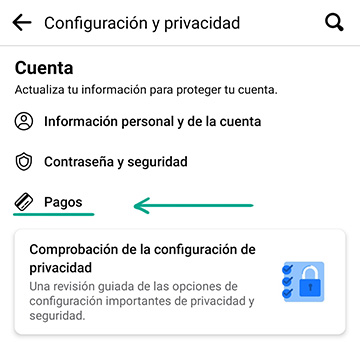
- Selecciona Facebook Pay y Pagos de anuncios. En la parte superior de la pantalla, verás una lista de tarjetas bancarias y de cuentas de PayPal asociadas a la app.
- Revisa esta lista y toca Eliminar tarjeta para cada una de ellas.
- Si utilizas una tarjeta bancaria o cuenta de PayPal para pagar por anuncios, cierra tu cuenta publicitaria en la red social antes de eliminar la tarjeta o la cuenta.
El lado negativo: necesitas un método de pago guardado para pagar por anuncios o realizar compras en Facebook. Después de eliminar las tarjetas y las cuentas, no podrás usar estas opciones.
Aun así, puedes comprar productos en páginas de la tienda de Facebook si procesan pagos en sus propios sitios.
Para qué: para evitar la filtración de información.
Cuando sigues enlaces, el navegador guarda esa información. Si alguien obtiene acceso a tu dispositivo, puede usar la información para hacer inferencias sobre tus hábitos y preferencias.
Para borrar el historial de navegación en Facebook junto con los archivos temporales:
- Toca el ícono del menú en la esquina superior derecha de la app.
- Selecciona Configuración y privacidad.
- Abre Configuración.
- Ve a la sección Navegador.
- Pulsa Borrar junto a Tus datos de navegación.

El lado negativo: si borras la caché con frecuencia, tendrás que ingresar siempre las credenciales de inicio de sesión en todos los sitios.







